ps处理街景美女图片时尚的青蓝色(6)
来源:PS联盟
作者:Sener
学习:861人次
8、创建可选颜色调整图层,对红色进行调整,参数设置如图19,确定后把图层不透明度改为:60%,效果如图20。
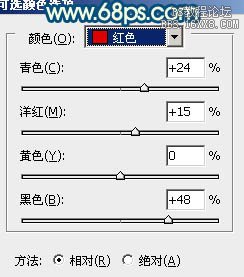

9、创建曲线调整图层,对红,蓝进行调整,参数设置如图21,22,效果如图23。这一步加强背景部分的蓝色。
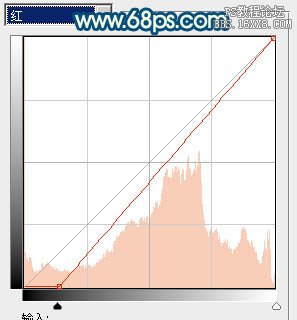
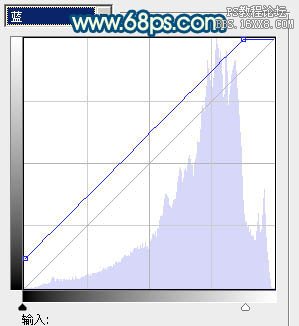

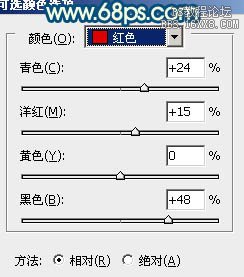

9、创建曲线调整图层,对红,蓝进行调整,参数设置如图21,22,效果如图23。这一步加强背景部分的蓝色。
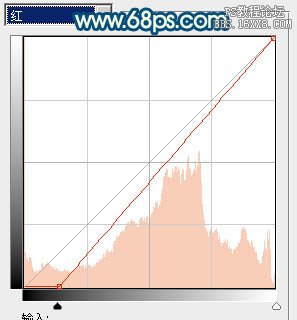
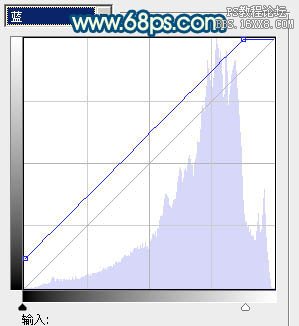

学习 · 提示
相关教程
关注大神微博加入>>
网友求助,请回答!







